DevOps/Git
[Git] IntelliJ에서 생성한 프로젝트 Github에 연결하기
sol_git
2024. 12. 10. 10:00

Github에 Repository를 만든 상황
📌Github에 Repo를 먼저 만들 때, README.md 파일은 추가하지 않는 것을 권장
: 연동할 때 이 파일 때문에 패치가 불가할 때가 있음 ㅠㅠ

- 파란색 박스 - Github Repository 주소를 복사한다

2. 인텔리제이에서 Git 탭 > Manage Remotes... 를 클릭

3. 아직 아무것도 없는 게 정상!
왼쪽 위에 + 버튼 클릭하기

4. 1번에서 복사했던 Github Repository 주소를 URL에 붙여넣기!

5. 그럼 이렇게 연결이 완료된다!

6. Git Commit 탭을 열어준다!
Git 탭 > Commit... 을 클릭하거나, Alt + 0 을 누르면 열림!
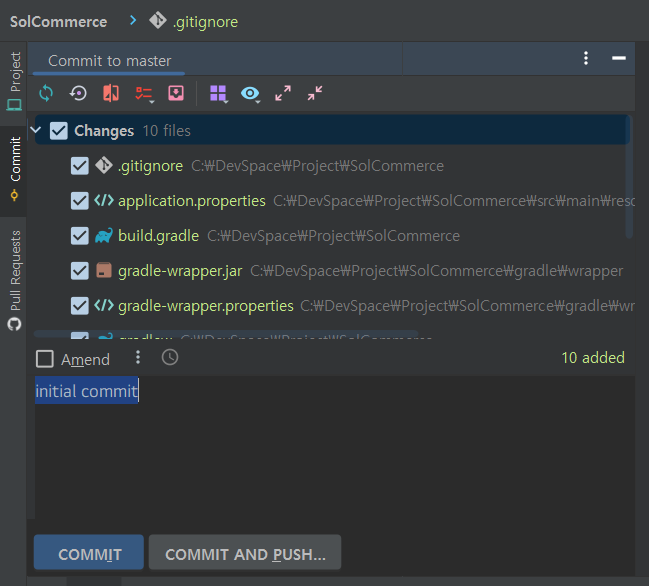
7. Github에 push하는 방법은 두 가지!
- 일단 commit 메시지를 적어준 후,
1) commit 버튼을 누르고 > Git탭에 push 버튼을 누르기!
2) commit and push 버튼을 눌러서 바로 push 해버리기!
여러 번 push 할거라면 commit으로 모았다가 한번에 push 하는 것도 괜찮음!
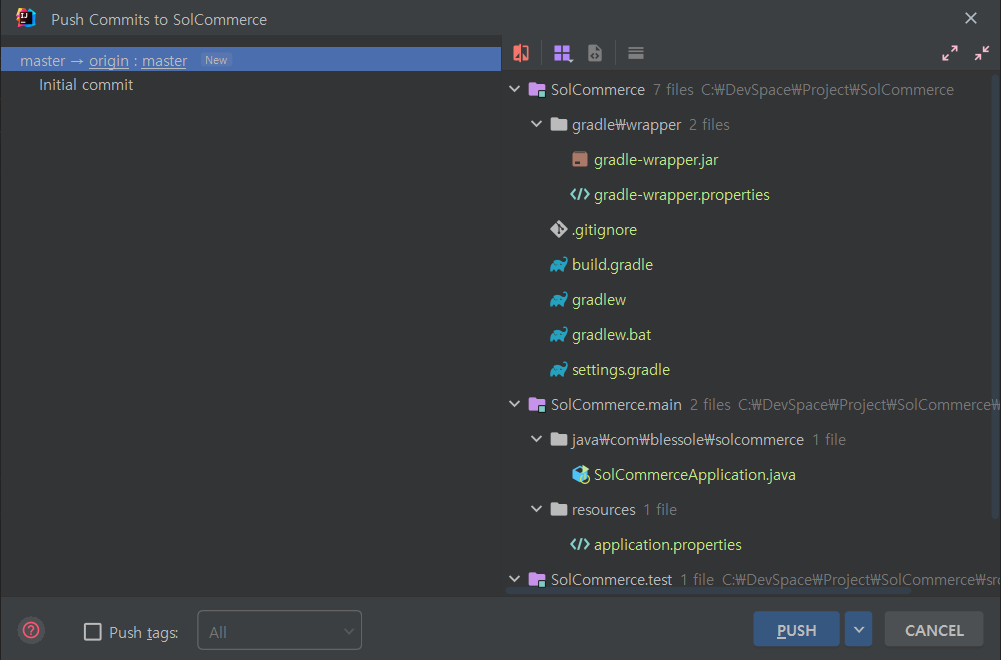
8. Push 하는 화면이 정상적으로 출력됐다!
push 버튼을 눌러서 Github Repository에 push 해주자!
README.md 파일 추가하기
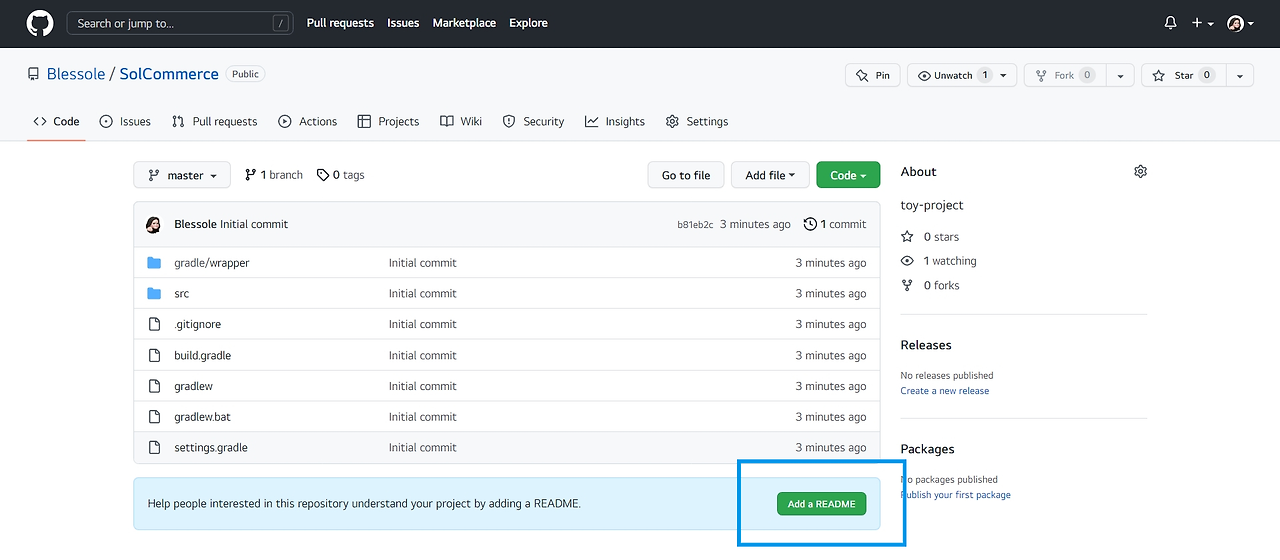
- 짜란! 이렇게 Github에 연결이 잘 되었다 ㅎㅎ
이제 README.md 파일을 추가해주도록 하자!
Add a README 버튼을 클릭해주기!

2. Commit new File 버튼을 눌러주기!
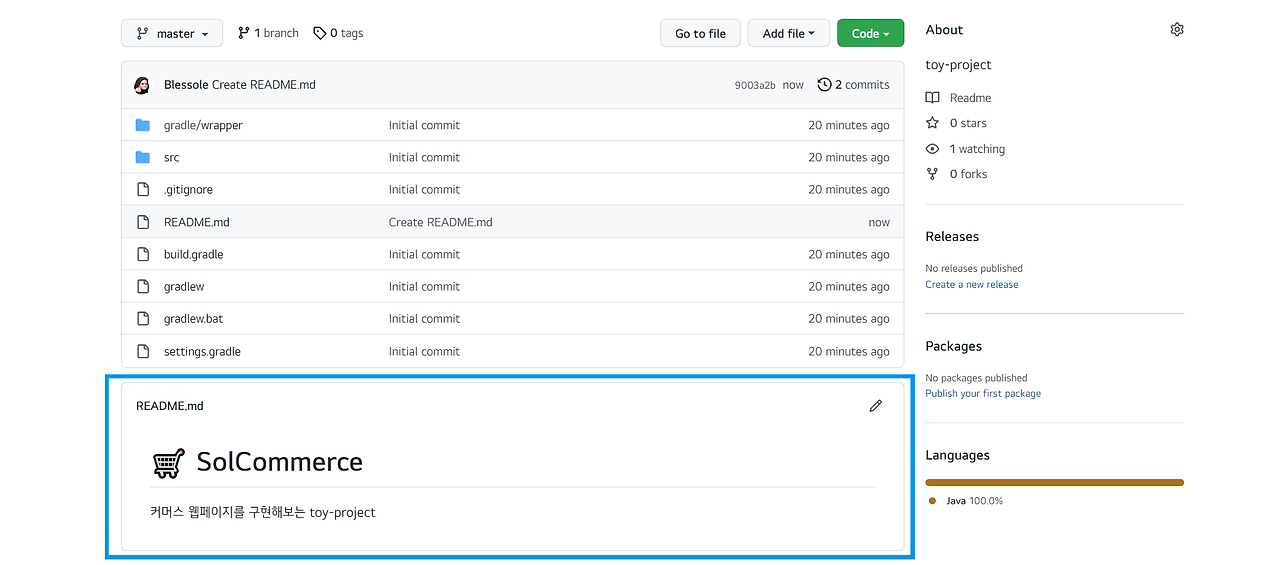
3. README.md 파일이 잘 생성되었다!
이제 프로젝트에 Pull을 하러 가보자~
(이거 안하면 나중에 충돌나유~⭐)

4. Git 탭 > Pull... 버튼을 눌러주기!

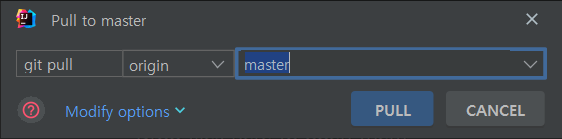
5. Github에 만들어진 메인브랜치 이름이 뭔지 확인 후, 해당 브랜치를 선택하고 Pull!
(default로 지정되어 있음!)
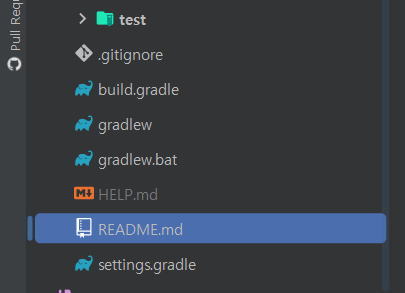
6. 그럼 이렇게 README.md 파일이 뿅! 하고 들어온다 ( •̀ ω •́ )✧